OttPlayer is a simple IPTV player where you can stream live TV channels and videos on demand using the desired IPTV provider. OttPlayer supports both M3U and M3U8 files. Though it works perfectly on various streaming devices, sometimes it doesn’t function as expected due to temporary issues. This is very common among IPTV players, including OttPlayer. When OttPlayer is not working, you don’t want to be tech-savvy to fix the issues. You can resolve this by following the common troubleshooting methods.
This article will provide you with the different scenarios of the OttPlayer not working issue and its reasons. The troubleshooting techniques for the respective problems are also elaborated clearly.
Why Do You Need a VPN While Using OttPlayer?
Generally, IPTV Players are legal to use since they don’t host any media content. Simply, they stream the media content offered by the provider. However, the legality question arises while configuring an IPTV Provider. If the service you are configuring hosts copyrighted content, you will face legal issues. So, it is advisable to use a VPN service on your device to safeguard your privacy even while using an IPTV player.
Since the internet is flooded with many VPNs, we recommend using NordVPN while streaming IPTV content via a media player. Currently, NordVPN offers a 67% discount + 3 months free for all subscribers.

OttPlayer Not Working: Problems & Reasons
| Issues | Reasons |
|---|---|
| Login problems | Providing the wrong login credentials creates this problem. It also happens because of the expired subscription and issues with the internet connection. OttPlayer’s server problems are also possible factors that cause you to face login issues. |
| Black/white screen issues | It occurs due to problems with the IPTV player app. An uncleared cache in the IPTV player app and the streaming device can cause this issue. |
| IPTV playlist and channel not loading | An expired IPTV service subscription and a weak internet connection are the possible factors for this problem. Geo-restrictions, ISP throttling, and player’s server issues are also reasons for this issue. In some rare instances, high-network traffic will also pave the way for the player’s functionality issues. |
| Audio and video not loading | Outdated OttPlayer app and hardware & software issues on your streaming device are the probable factors for this issue. |
| Unable to open the IPTV app | Temporary bugs and glitches in the IPTV player app will lead to this problem. The outdated IPTV player app and the outdated firmware of the streaming device are also the reasons for this problem. You will experience this issue even if there are hardware faults in your streaming device. |
| Can’t download OttPlayer | The main reason for this issue is using an incompatible device and a poor internet connection. |
| Notifications of OttPlayer not loading | If you have put your streaming device in mute or turned off the notifications from this IPTV player, this issue will arise. |
You can follow the common troubleshooting methods mentioned here to resolve the OttPlayer not working issue.
Provide the Correct Login Details
Users must enter the valid login credentials of the OttPlayer app during the sign-in process. So, make sure you type the correct username and password. Alternatively, you can copy and paste the M3U link to the player to avoid typo issues.
This works for:
- Login problems
- IPTV playlist and channel not loading
Check the Internet Connection
The next common fix that you need to try when an IPTV app is not working is to check the internet connection of your streaming device. Check the internet speed on your device by clicking the link provided below.
If you find the network speed is weak, you have to restart your router or modem to fix this problem. Also, make sure you have an active internet subscription plan. Additionally, contact your Internet Service Provider (ISP) to resolve the issues with your Internet connection.
This works for:
- Login problems
- Black/white screen issues
- Can’t download OttPlayer
- IPTV playlist and channel not loading
Connect a VPN with your Streaming Device
Since IPTV channels are from different countries, we can’t be sure whether you can watch the local channels of a country in your region. Because some channels are restricted to their native zone. Also, while using some illegal IPTV services, your ISP might block your internet supply to prevent access. To escape these complications, you can connect to any of the best VPNs while streaming IPTV on OttPlayer.
This works for:
- IPTV playlist and channel not loading
- Black/white screen issues
Check your IPTV Subscription Validity Period
The next possible fix is to check the subscription validity period. Because some users mistake the OttPlayer app for not working issues instead of a subscription expiration. To find the subscription status of your IPTV service providers, you need to visit and check their official website. If you find the subscription is expired, then you need to renew your subscription or get a new plan to prolong the service.
This works for:
- Login problems
- IPTV playlist and channel not loading
- Black/white screen issues
Restart OttPlayer App and Streaming Device
Next, try restarting the OttPlayer app, as it removes temporary bugs, cache, and glitches in the app. This is the most possible fix for the OttPlayer not working issues. To restart the app, close it and wait for a few seconds. Open the app again after a few seconds and check if the problem is fixed.
If restarting the IPTV app doesn’t fix the problem, then you have to restart the streaming device that you have installed the OttPlayer app. It removes temporary issues in the device. The process to restart the device may vary based on the streaming device.
This works for:
- Unable to open the IPTV app
- Audio and video not loading
- Black/white screen issues
Update OttPlayer App and Streaming Device
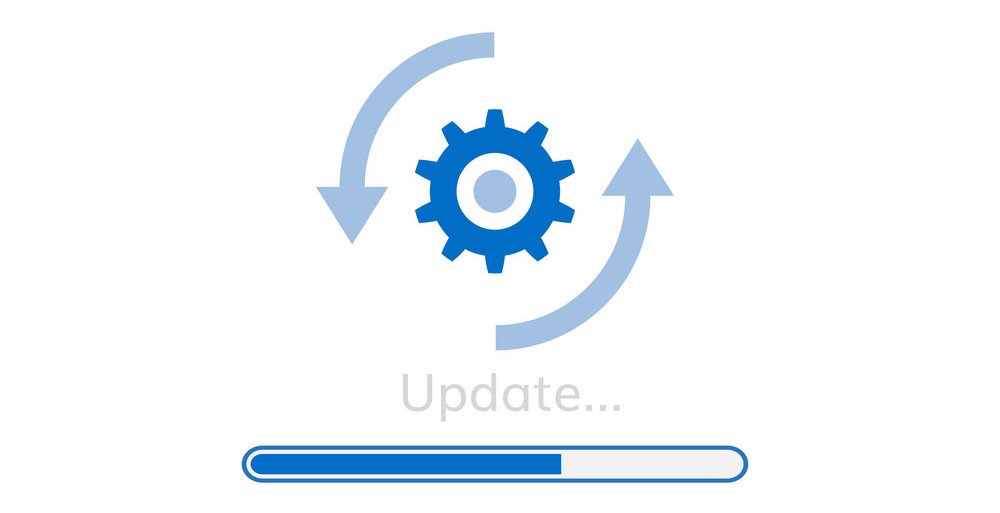
If you are using an outdated version of the OttPlayer app, then it may cause working problems. So, uninstall the player on your streaming device and install the latest version to fix this issue. If the OttPlayer app is not working after updating it, check for updates on your streaming device and update its firmware. The outdated OS will create the app’s misbehaving issues.
This works for:
- Audio and video not loading
- Unable to open the IPTV app
- Black/white screen issues
Check OttPlayer’s Server Status
Sometimes, the network traffic of OttPlayer will increase when lots of users are accessing the player at the same time. Due to this, the player will stop working or fail to log in to your IPTV playlists. If this is the case, exit the player on your device and use it again after some time.
Also, there are possibilities for server issues on the player. So, head to the social media pages of OttPlayer or its official website and check if there are any updates regarding the player’s status.
This works for:
- Login problems
- IPTV playlist and channel not loading
Verify Device Compatibility
If you are unable to find the OttPlayer app on your device’s app store, then you should check whether the player is available for your device. If your streaming device is not among the compatible devices list, then you have no other option than to change to a device that supports OttPlayer.
This works for:
- Can’t download OttPlayer
Unmute Your Streaming Device
If you are not receiving any notification from the OttPlayer, first make sure that your device is not in silent mode. Then, exit from the DOD or Airplane mode on your device if you are in it. Later on, go to your device’s Settings and enable the notifications option of OttPlayer if it is turned off.
Also, make sure your streaming device does not have any faults in hardware components like speakers and its sounds are working fine.
This works for:
- Notifications of OttPlayer not loading
Use OttPlayer on Other Streaming Devices
If you have tried all the above fixes and the OttPlayer app is still not working, you need to change your streaming device. If the IPTV player app is working with other devices, then the problem is with your device. So, until you repair the hardware or software issues of this device, continue using the player on the alternate device itself.
This works for:
- Black/white screen issues
- Can’t download OttPlayer
- Audio and video not loading
- IPTV playlist and channel not loading
When the app is not working on other devices, then you need to contact OttPlayer’s customer support. Because there are chances that your account might be blocked. You can use the email address to post your queries. A representative will get back to you with a solution to fix the issue.
- Email address: [email protected]
Compatible Devices of OttPlayer
OttPlayer is compatible with the streaming devices mentioned here.
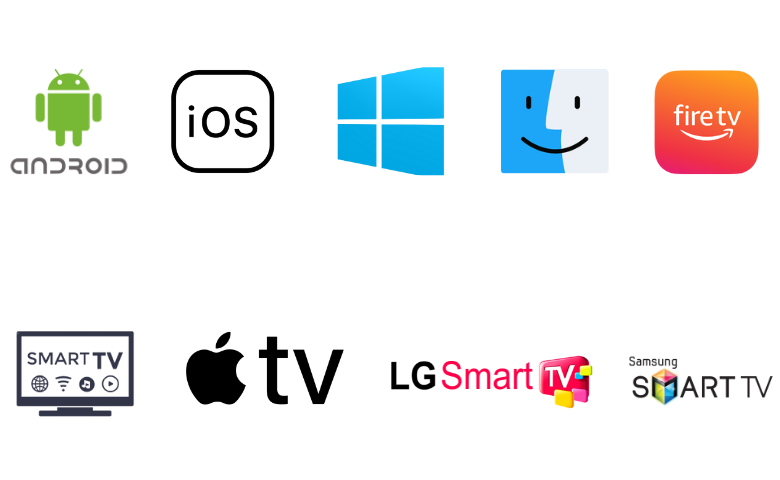
FAQ
OttPlayer is one of the best IPTV players, and we streamed IPTV content on it by adding M3U & M3U8 links. Sometimes, we faced the OttPlayer not working and some other similar issues. We tried some troubleshooting methods and rectified the issue instantly. To help other users, too, we have devised those troubleshooting measures here.
Why Is VPN Needed While Accessing OttPlayer?
IPTV Players are simple media players that let you watch the content offered by the providers. They don’t offer or host any built-in content. So, they are legal to use as long as the provider offers licensed content. Whether the media content is legal or not, it is advisable to use a VPN to secure your privacy. VPN will help you hide your original IP from the ISPs and trackers. Since you can find a lot of VPNs online, we recommend you sign up for NordVPN since the service offers various security features.
Currently, NordVPN offers a 67% discount + 3 months free as a New Year’s deal for all subscribers.

Common Problems in OttPlayer & Their Solutions
| Problems | Solutions |
|---|---|
| Connection and Network Issues | 1. Check the internet coverage range 2. Restart the router or modem 3. Refresh the network connection 4. Restart the device 5. Contact ISP (Internet Service Provider) |
| Black Screen | 1. Clear recent apps & cache data 2. Restart the device & OttPlayer app 3. Update the IPTV player 4. Uninstall & reinstall Ottplayer |
| OttPlayer not loading Content | 1. Check the WIFI range & network data connectivity 2. Reach out to ISP 3. Uninstall & reinstall the IPTV player 4. Check IPTV subscription 5. Enter the correct IPTV link 6. Contact the IPTV provider 7. Clear cache files 8. Connect a VPN |
| Account Registration or Login issues | 1. Troubleshoot network connectivity issues 2. Check OttPlayer’s server status 3. Type the IPTV login details without mistake 4. Reach out to OttPlayer’s support team |
| Unable to Install or Update | 1. Free up storage space 2. Check device compatibility 3. Resolve internet issues |
| Issues with Audio or Video | 1. Uninstall & reinstall OttPlayer 2. Exit the OttPlayer app & restart the device 3. Check whether your streaming device is fine 4. Check the audio settings of the app/device 5. Contact IPTV provider |
| Unable to open | 1. Clear bugs & cache 2. Update the app & device 3. Change or repair your streaming device |
| Can’t get OttPlayer notifications or alerts | 1. Unmute your streaming device 2. Enable notification settings on the device and the OttPlayer app |
Android Smart TV & mobile, Apple TV, iPhone, iPad, Mac, Windows PC, Firestick, LG & Samsung TV are OttPlayer‘s compatible devices. The possible reasons for the OttPlayer not working are:
- Poor internet or WiFi connection
- Server issues with OttPlayer or IPTV Service Provider
- Outdated version of the OttPlayer app or streaming device
- Invalid login credentials
- Bugs & cache data
- Expired IPTV subscription
- Wrong audio/video settings
- Geo-restrictions or ISP blocking
- Banned OttPlayer account
- Keeping the device mute
- Not enabling notification settings.
Troubleshooting Methods for OttPlayer Not Working Issue
If you face any of these OttPlayer not working issues mentioned above, you can easily troubleshoot the issue by following the troubleshooting methods mentioned below.
Connection and Network Issues
If you find OttPlayer loading the content slowly or it takes more time to buffer while you stream the content, then it is due to the weak internet connection. Internet connection or WiFi range is an important factor in streaming the IPTV content on your device seamlessly. So, if you can’t find the solution to this problem, you can follow the steps below.
How to Fix this issue?
1. Initially, check your device’s internet connection. You might be out of the coverage range, so try to move where you receive enough network coverage.
2. If the WiFi data sharing is weak, you can restart the router or modem. Also, check the Ethernet cable for a loose connection.
3. You can also enable the Airplane mode (applicable only for Android or iOS devices) and disable it to refresh the network connection. Also, you can try restarting the device where you have installed the OttPlayer app to fix this problem.
4. If you still can’t fix the internet connectivity issue, you need to contact your Internet Service Provider for troubleshooting.
Black Screen
The most annoying issue is when opening the app and seeing a blank/black screen with no option to proceed further. This might occur due to some issues with the OttPlayer app, or the reason might be because of the internet connection and cache files. To fix this problem, follow the instructions given below.
How to Fix this Issue?
1. The black screen issue might have arisen when other applications run in the background when you try to open the OttPlayer app. So, clear the recently opened apps and relaunch OttPlayer. This will solve the problem.
2. Also, check whether there is excess cache storage on the IPTV player app & streaming device. If it is so, clear them up to make OttPlayer work fine without issues.
3. The OttPlayer app might sometimes crash when you open the app under multiple ongoing functions. For this reason, you can restart the device and relaunch the IPTV Player.
4. If the OttPlayer app runs on an outdated version, then the app might work unstably. In that case, update the OttPlayer app to the latest version.
5. If none of the above fixes worked, you can uninstall and reinstall the OttPlayer app to overcome this issue.
OttPlayer Not Loading Content
We can point out some reasons why the IPTV contents are not loading on the OttPlayer. It can be related to bugs in the software update, poor data connection, expired IPTV subscription, or your device being loaded with a bunch of temporary files. To rectify these issues, you can use the steps below.
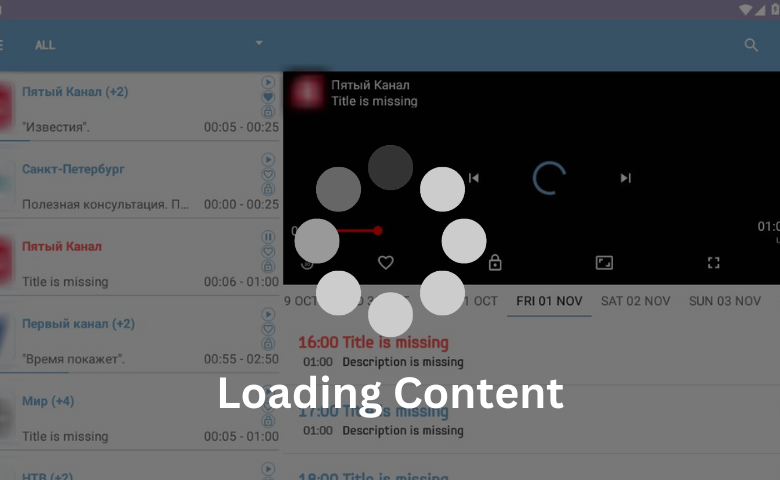
How to Fix this Issue?
1. To begin with, check the WiFi range and the network data connectivity on your streaming device. If you find an issue with your internet connection, you can contact your Internet Service Provider to resolve the issue immediately.
2. There might be a software bug in the current version of the OttPlayer app. To rectify the issue, you can uninstall the app and reinstall it with the latest version, or you can install the older version until the software bug is fixed.
3. Sometimes, the M3U link provided by the IPTV service might be broken. In that case, you can remove the given link and copy and paste the link properly. If that doesn’t work, contact the IPTV provider about the broken M3U link to fix the loading issue.
4. Check the email you’ve received from your IPTV provider after subscribing. Or else directly reach the provider’s website, login to your account, and check the subscription validity. If it is expired, resubscribe to any plan at once.
5. The other reason might be the temporary file that is stored in the devices, which makes the OttPlayer app function slowly. You can delete all those cache files from your device’s Settings and relaunch the OttPlayer app to fix the loading issue.
6. In another case, the IPTV content that you are trying to stream on the OttPlayer app might be Geo–limited. To overcome these issues, we advise you to use the best VPN services, as it’ll make your streaming safe and secure.
Account Registration or Login Issues
To stream the IPTV content on the OttPlayer app, you need to first register on the app. Secondly, you need an M3U playlist URL to access the IPTV content on the OttPlayer app. You cannot log in or register due to some issues like a server being down, caused by an internet issue, wrong login information, or your account being deactivated. To solve those issues, follow the methods below.
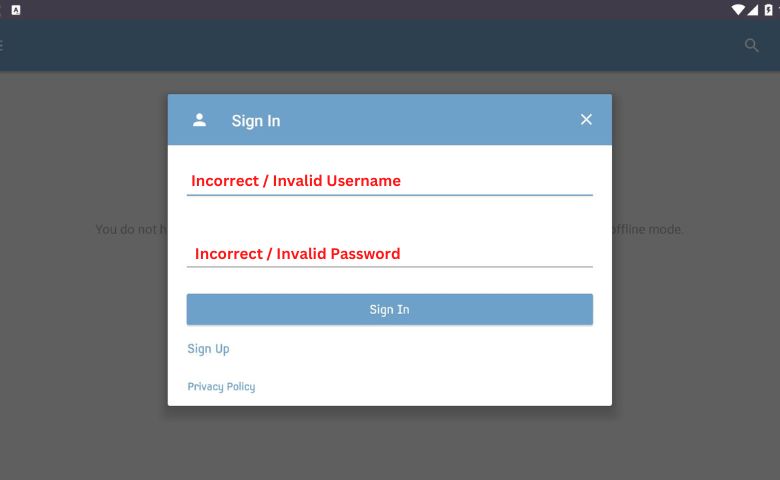
How to Fix this Issue?
1. The internet connection on your streaming device might be disconnected or in a poor network state. So, you might want to troubleshoot your internet connectivity by contacting your Internet Service Provider.
2. If not for the above reason, then the server of the OttPlayer app might be down. In that case, you must wait until the server returns online and then try logging in or registering to the app. You can check the IPTV server status on the Updownradar website.
3. Else, you might be using unregistered credentials or entering the login credentials characters wrong. However, you can double-check the username and password that you entered or use the properly registered credentials to fix the problem.
4. Conversely, the OttPlayer might ban your account due to streaming illegal or geo-limit content; otherwise, the account might be deactivated because it was ideal for a long period. To activate your account, request the customer support team and reactive the account.
Unable to Install or Update
The OttPlayer app receives updates on a regular basis, but few people can update or install the app on their preferred devices due to some technical glitches. However, sometimes, the device is not compatible with OttPlayer. In that case, follow the methods that are mentioned below.
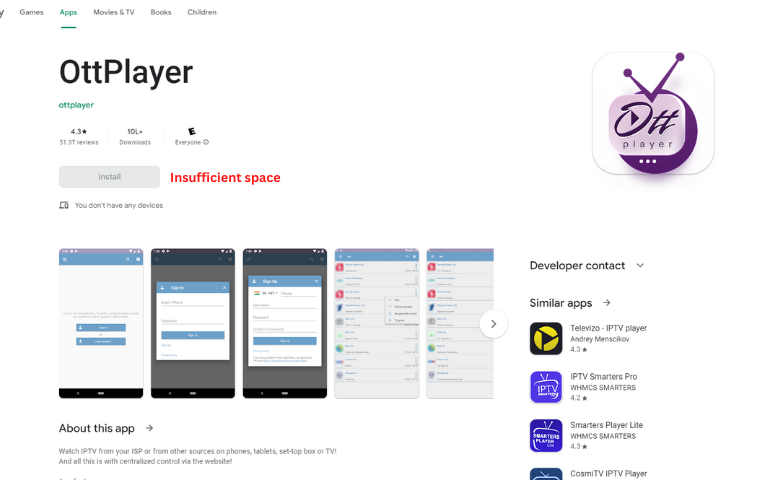
How to Fix this Issue?
1. Before any steps, check the internal storage of your device. If you don’t have enough memory as per the app requirement, then delete or remove the unwanted apps and other files. After that, try updating the app or installing the app on your preferred device.
2. If not the above issue, then check whether the updated version is compatible with your device. In case the app is not compatible, then you cannot update or install the app. Also, try to install the OttPlayer on other compatible devices to solve this issue.
3. Last, the issue might be the internet strength on your device. If you have a poor internet connection on your device, the installation or update will take a longer time than expected. To fix the issue, restart the WiFi modem or contact your Internet Service Provider.
Issues with Audio or Video
One of the issues that people get frustrated about is the audio or video is not working while streaming the content. It is caused by the malfunction of the OttPlayer app, issues with the uploaded M3U link, and the streaming device not working. However, to overcome this issue, follow the troubleshooting methods given below.
How to Fix this Issue?
1. When you cannot hear the audio while playing the IPTV content on your streaming device, then play any video on your device to check if the problem is with your device or not. If the audio on your device is working properly, then the OttPlayer app is crashed. To solve this issue, you need to uninstall and reinstall the app with the latest version. By doing this, you can solve the problem.
2. In most cases, the device might be unable to play the audio or the video file. In that case, close the OttPlayer even from the background and restart your streaming device. Then, check if the issues are solved or not.
3. Make sure all the audio settings and video settings are correctly set on the device and the OttPlayer app by having a look at its settings.
4. Sometimes, the uploaded content in the given M3U file format is without audio or video due to server issues. So, contact your IPTV service provider to report and rectify this problem.
Unable to open
If there are glut cache storage on the IPTV player app and device, you will face this issue. Using an outdated app version, an old software version, or problems on the device can also be factors.
How to Fix this Issue?
1. Go to your device’s App settings and select the OttPlayer app. Clear its cache data completely. Also, delete your whole device’s cache files to make it work smoothly without issues like OttPlayer not working.
2. Go to the app store of your respective device and search for the OttPlayer app. Select the app and search for the Update option. If it is available, click on it and update the IPTV player. If you have sideloaded the app, obtain the player’s latest version file and install it on your device.
3. Navigate to your device’s Settings and check if any updates are available. If yes, update the device immediately and help OttPlayer’s normal functioning on it.
4. Make sure there are no hardware or software issues on your device by testing with other apps. If the same kind of issues continue on those apps, too, then take your device to an expert and get it repaired.
5. You can give up the current device and install OttPlayer on an alternate supported device. Until your device gets repaired, continue using the player on this device.
Can’t get OttPlayer notifications or alerts
This type of issue occurs if the device is kept in mute by mistake or if the notification and audio settings aren’t properly enabled.
How to Fix this Issue?
1. First, make sure that your streaming device is not mute. If yes, unmute it immediately.
2. Go to device settings and check if the notifications are enabled on the device and for the OttPlayer app. Make sure they are enabled properly. Also, check whether the notification and sound settings are enabled on the OttPlayer app.
Contact OttPlayer Customer Support
If none of the above troubleshooting methods help you rectify the OttPlayer not working issue, then it is time to contact the specialists for help. The player’s developer offers effective customer support through different means, and the details are mentioned in the following table.
| Source | Link |
|---|---|
| [email protected] | |
| Support page | https://ottplayer.tv/support |
FAQ
How to solve OttPlayer not working on Samsung TV?
Initially, you have to check the internet connection on your Samsung TV. Then, check whether the app and the Samsung TV are updated to the latest version. Also, you can restart the device and reinstall the IPTV Player app.
Why does OttPlayer show an error in the IPTV Playlist?
If the OttPlayer shows an error while uploading the IPTV Playlist, you must check the M3U URL. Sometimes, the URL might be invalid for streaming.

В наше время стриминговые платформы становятся все более популярными. Из-за удобства использования и широкого выбора контента, многие пользователи предпочитают смотреть фильмы и сериалы онлайн. Одной из таких платформ является ott player, которая позволяет смотреть телевизионные каналы, фильмы и сериалы на различных устройствах.
Однако, установка ott player на Windows может вызывать сложности у некоторых пользователей. В этой статье мы разберем основные проблемы, с которыми сталкиваются пользователи Windows при установке ott player, и предоставим решения для их устранения.
1. Отсутствие совместимости с операционной системой
Первой возможной причиной проблем с установкой ott player на Windows может быть отсутствие совместимости с операционной системой. Пользователи должны убедиться, что их операционная система соответствует требованиям программы.
Проверьте, поддерживает ли ваша версия Windows необходимые спецификации ott player. Некоторые старые версии Windows могут быть несовместимы с программой. В этом случае, обновите вашу операционную систему до последней версии или обратитесь к разработчикам ott player для получения дополнительной информации.
2. Проблемы с загрузкой файлов
Еще одной распространенной причиной неудачной установки ott player являются проблемы с загрузкой файлов. Пользователи должны убедиться, что они загружают правильный файл установщика программы.

Проверьте, что файл установщика имеет расширение .exe и предоставляется официальным источником. Иногда мошенники пытаются обмануть пользователей, предлагая установщики, содержащие вредоносное ПО. Будьте внимательны и загружайте файлы только с надежных источников.
Если файл установщика по-прежнему не загружается, возможно, ваше антивирусное программное обеспечение блокирует его. Попробуйте временно отключить антивирус и повторите попытку установки.
3. Неправильные настройки безопасности
Некоторые пользователи могут столкнуться с проблемой установки ott player из-за неправильных настроек безопасности на их компьютере. В этом случае, необходимо проверить настройки безопасности и разрешить программе устанавливаться на ваше устройство.
Перейдите в настройки безопасности Windows и убедитесь, что установка программ из неизвестных источников разрешена. Если эта опция выключена, включите ее и повторите попытку установки ott player.
4. Проблемы с сетью
Иногда проблемы с сетью могут быть причиной неудачной установки ott player. Убедитесь, что у вас есть стабильное подключение к интернету и не возникает проблем с загрузкой других файлов.
Проверьте состояние вашего интернет-подключения и перезагрузите роутер, если это необходимо. Также, вы можете попробовать временно отключить любые VPN-сервисы или файрволлы, которые могут блокировать установку программы.
Итог
Установка ott player на Windows не всегда проходит гладко, но большинство проблем можно решить, следуя приведенным выше рекомендациям. Если ни одно из предложенных решений не помогло, обратитесь к технической поддержке ott player или посетите форумы и сообщества, где пользователи могут поделиться своим опытом.
Не забывайте, что правильная установка программы ott player обеспечит вам доступ к широкому выбору контента и позволит комфортно наслаждаться просмотром и прослушиванием. Следуйте нашим советам, и скоро вы сможете наслаждаться любимыми фильмами и сериалами прямо на вашем компьютере с помощью ott player!
Не могу установить ott player на windows
Многие пользователи сталкиваются с проблемой установки популярного приложения ott player на операционную систему Windows. В данной статье я, как эксперт и опытный копирайтер, расскажу о причинах возникновения этой проблемы и предоставлю решения для ее решения.
Причины возникновения проблемы
Первая и наиболее распространенная причина — несовместимость приложения с вашей версией операционной системы. ott player официально поддерживает Windows 7, 8 и 10, поэтому, если у вас стоит другая версия или у вас старая версия операционной системы, установка может быть проблематичной.
Вторая причина — отсутствие необходимых программных компонентов. Для работы ott player требуется наличие установленного Adobe Flash Player и Microsoft Silverlight. Если эти компоненты отсутствуют на вашем компьютере, установка приложения может быть невозможной.
Третья причина связана с установленным антивирусным программным обеспечением. Некоторые антивирусы могут блокировать установку или работу ott player из-за считывания его компонентов как потенциально опасных.
Как решить проблему с установкой

Для начала, убедитесь, что у вас установлена поддерживаемая версия операционной системы Windows. Если у вас старая версия или другая версия, попробуйте обновить операционную системы до поддерживаемой версии.
Если у вас отсутствуют необходимые программные компоненты, загрузите и установите их с официальных сайтов. Adobe Flash Player можно загрузить с официального сайта Adobe, а Microsoft Silverlight — с официального сайта Microsoft.
Если у вас работает антивирусное программное обеспечение, временно отключите его при установке ott player. После установки можете снова включить антивирус и добавить приложение в список доверенных программ, чтобы избежать блокировки в будущем.

Также стоит проверить наличие обновлений для вашей версии ott player. Разработчики регулярно выпускают обновления для исправления ошибок и улучшения работы приложения. Обновления можно загрузить с официального сайта ott player.
Итог
Несмотря на то, что установка ott player на Windows может вызывать определенные сложности, они могут быть решены соблюдением некоторых рекомендаций. Убедитесь, что у вас установлена поддерживаемая версия операционной системы, наличие необходимых программных компонентов и временно отключите антивирусное программное обеспечение при установке. Не забудьте проверить наличие обновлений для приложения. Таким образом, вы сможете насладиться работой ott player на своем компьютере под управлением Windows.
Не могу установить ott player на windows
В наше время все больше людей предпочитают смотреть фильмы и сериалы через интернет. И в этом им помогают различные медиаплееры, такие как Ott Player. Этот популярный плеер предоставляет возможность просматривать онлайн-контент на различных устройствах.

Однако, иногда пользователи сталкиваются с трудностями в установке Ott Player на операционную систему Windows. Давайте разберемся с этой проблемой.
Почему не получается установить Ott Player на Windows?
Существует несколько причин, которые могут привести к тому, что установка Ott Player на Windows может оказаться невозможной. Рассмотрим некоторые из них:
- Отсутствие актуальной версии ОС Windows. Некоторые старые версии Windows могут быть несовместимы с новым програмным обеспечением, включая Ott Player. Проверьте, что ваша операционная система обновлена до последней версии.
- Неправильный файл установки. Возможно, вы скачали поврежденный файл, который не может быть правильно установлен. Убедитесь, что вы скачали файл с официального сайта разработчика или проверьте его на вирусы перед установкой.
- Конфликт с другими программами. Иногда установка нового программного обеспечения может вызывать конфликты с уже установленными программами на вашем компьютере. Перед установкой Ott Player закройте все другие программы, чтобы избежать возможных проблем.
Как установить Ott Player на Windows?

Если вы все еще не смогли установить Ott Player на Windows, попробуйте следующие рекомендации:
- Перезагрузите компьютер. Иногда простое перезапускание компьютера может решить некоторые проблемы с установкой программного обеспечения.
- Временно отключите антивирусные программы. Некоторые антивирусные программы могут блокировать установку приложений, таких как Ott Player. Попробуйте отключить антивирусное программное обеспечение временно, чтобы проверить, поможет ли это в установке плеера.
- Проверьте свободное место на жестком диске. Убедитесь, что у вас достаточно свободного места на жестком диске для установки Ott Player. Если места недостаточно, освободите его, удалив ненужные файлы или программы.
Итог
Установка Ott Player на Windows может быть проблематичной, но с правильными рекомендациями вы сможете справиться с ней. Проверьте актуальность вашей системы, загрузите правильный файл установки и не забудьте проверить свободное место на жестком диске. Если проблема все еще не решена, обратитесь за помощью на форуме разработчиков или официальном сайте Ott Player.
Не отчаивайтесь, если установка Ott Player не получается с первого раза. Это всего лишь небольшое препятствие, которое можно преодолеть. Будьте настойчивы и примените эти рекомендации в практике!
| Автор |
|
|||
|---|---|---|---|---|
|
[ТС] |
Заголовок сообщения: Восстановление работы ott player. Добавлено: 17 май 2022, 00:31 |
|||
Сообщения: 25 |
Всем добрый вечер, может не в тот раздел пишу, у меня и наверно не только у меня наверно из-за блокировок со стороны государства перестал работать ott player на телевизоре с андроидом, до этого перестал работать на самсунгах. Подскажите, как вручную восстановить работу. В интернет технологиях я пока очень слаб |
|||
|
|
||||
|
felix2604 |
Заголовок сообщения: Re: Восстановление работы ott player. Добавлено: 17 май 2022, 00:39 |
|
Сообщения: 1581 |
Роутер дома какой? Смысл костыля простой: Делал так сам и не раз, поэтому почти все подводные камни таких костылей известны и даже есть их решения в открытом доступе. Кстати, вот подходящий кандидат: viewtopic.php?f=235&t=125756 только ХР надо установить. |
|
|
|
|
brk |
Заголовок сообщения: Re: Восстановление работы ott player. Добавлено: 17 май 2022, 12:46 |
|
Сообщения: 20 |
рекомендую 4pda. Там есть тема про сам плеер и есть тема Клуб пользователей сервиса OTTPlayer |
|
|
|
|
vitalkinas |
Заголовок сообщения: Re: Восстановление работы ott player. Добавлено: 17 май 2022, 15:50 |
|
Сообщения: 25 |
Да, заблокировали на уровне DNS, у друга прописан днс Яндекса, так сайт открывается, значит и ott должен работать. |
|
|
|
|
brk |
Заголовок сообщения: Re: Восстановление работы ott player. Добавлено: 17 май 2022, 16:17 |
|
Сообщения: 20 |
ну значит гугл днс 8.8.8.8 и/или 1.1.1.1 поможет. |
|
|
|
|
vitalkinas |
Заголовок сообщения: Re: Восстановление работы ott player. Добавлено: 17 май 2022, 21:43 |
|
Сообщения: 25 |
А можно подробнее, что куда, днс 1, днс 2 у меня роутер ТП линк, провайдер даёт динамический, телевизор сони не дает выбирать, только когда ставишь станисеский IP, даёт вписать днс, или можно вписать в роутер? |
|
|
|
|
felix2604 |
Заголовок сообщения: Re: Восстановление работы ott player. Добавлено: 17 май 2022, 22:27 |
|
Сообщения: 1581 |
Один днс должен совпадать со шлюзом, второй любой из перечисленных выше, доступны только при указании айпи адреса вручную. |
|
|
|
|
brk |
Заголовок сообщения: Re: Восстановление работы ott player. Добавлено: 18 май 2022, 10:04 |
|
Сообщения: 20 |
vitalkinas писал(а): А можно подробнее, что куда, днс 1, днс 2 у меня роутер ТП линк, провайдер даёт динамический, телевизор сони не дает выбирать, только когда ставишь станисеский IP, даёт вписать днс, или можно вписать в роутер? в общем случае проще так. На телевизоре и/или любом другом оборудовании прописываешь DHCP. На роутере указываешь используемые днс в разделе настройки DHCP сервера. Обычно это хотя бы 1 провайдера и еще 1 запасной из глобальных DNS серверов. В этом случае если что произойдет с ДНС достаточно изменить настройки только на роутере и не трогать остальное оборудование. проще использовать DHCP. тогда все настройки можно изменять только на роутере и там же следить за подключенным оборудованием |
|
|
|
|
vitalkinas |
Заголовок сообщения: Re: Восстановление работы ott player. [РЕШЕНО] Добавлено: 22 май 2022, 00:31 |
|
Сообщения: 25 |
Проблема решилась пропиской в роутер днс Яндекса, ещё в настройках поменял MTU size на 1400. Не знаю, надо или нет.
У вас нет доступа для просмотра вложений:
|
|
|
|
Ott-play не работает (не запускается) 28 марта 2022 года
Что делать, если Ott-play не работает?
Чтобы проверить почему Ott-play не работает, в первую очередь зайдите на сайт http://ott-play.com/
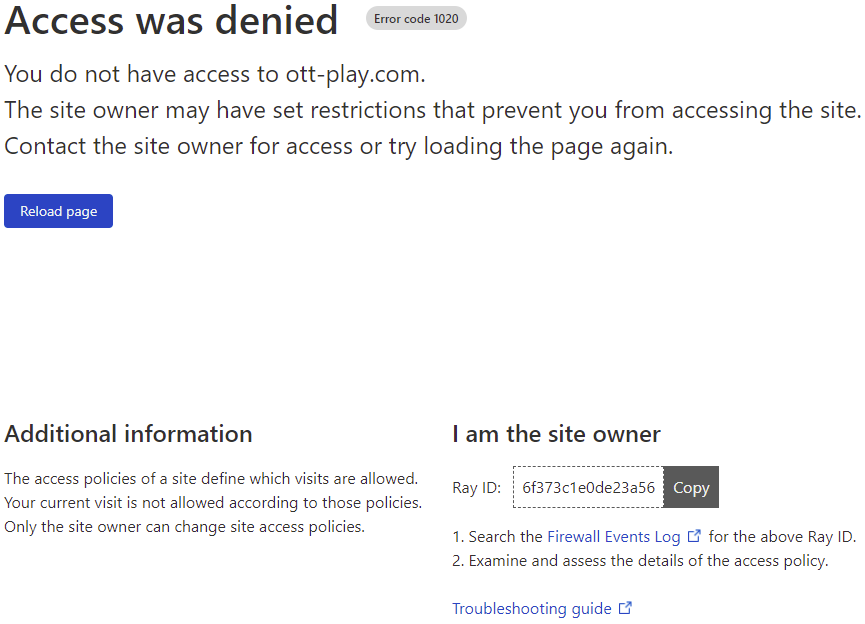
Если у Вас открывается то, что изображено выше, значит Вы (скорее всего) житель РФ и Вам заблокирован доступ. Не будем вдаваться в подробности почему происходят блокировки, а попробуем решить проблему. Есть 3 варианта:
1. Использовать VPN
Ott-play не работает, потому что блокируются все российские IP-адреса. Использование любого VPN-сервиса поможет сменить Ваш IP-адрес на жителя любой другой страны. Какой использовать? Выбор за Вами.
Отметим только, что бесплатные VPN-сервисы зачастую нестабильны и имеют ограничение по скорости работы. И это может негативно сказаться на просмотре видеоконтента. Платные же имеют только один недостаток, нужно платить.
VPN-сервис можно поставить на роутер (если роутер позволяет). И в этом случае зарубежный IP-адрес получат все устройства, которые Вы к нему подключаете. Если же у Вас нет такой необходимости, можете поставить VPN только на то устройство, где стоит Ott-play.
2. Поменять плеер
Есть и другой способ под названием «Ott-play не работает, ну и фиг с ним. Использую другой плеер». После этого читаем статью «Лучшие плееры IPTV, ТОП-10».
3. OTT-play FOSS! Заработает точно!
Недавно нашел ещё один способ, под названием «OTT-play FOSS».
Ещё раз повторяю, мы не имеем к этому проекту никакого отношения. Если есть вопросы, задавайте в их телеграмм-канал.
Все способы установки тут.
В общем, для тех кто не любит много читать ссылка на файлы. Ищите файл для своего устройства, скачивайте. Проверяйте.
P.S. Лично я сам долго пользовался этим плеером и рекомендовал знакомым. Поэтому делюсь и с Вами. Всем удачи!
4 комментария
Что если ottplay отвязать от украинских источников и сделать его как независимый плеер и тогда можно будет им пользоваться . Плеер при запуске отправляет запрос на их сервера .Просто этот запрос надо вырубить в нем. Для тех кто обладает навыками программирования думаю это несложно будет .
Всё верно. Но обычному пользователю это трудно. А описывать процедуру мы не можем.
Источник
Отт плеер на смарт тв не работает
Почему OTTplayer не работает?
Изредка возникают проблемы с функционированием OTTplayer, но даже сами разработчики не дали специальных советов по их устранению.
Теперь самое лучшее:
- Сначала проверьте список воспроизведения. Рекомендуется добавить еще один, заведомо рабочий.
- Мы проверяем правильность указанных данных для входа в личный кабинет. Скорее всего, один или несколько символов неверны, и игрок просто не может восстановить данные списка воспроизведения.
- Попробуйте переустановить плеер альтернативным способом: если по IP, попробуйте через архив или магазин и наоборот.
OTTplayer — достойный представитель плееров IPTV со всеми необходимыми функциями, но у него не очень удобный подход к добавлению плейлистов. Работа с коллекциями через сайт требует использования компьютера, что позволяет выполнять работу быстро, но привлечение дополнительного устройства создает ненужные неудобства. Но мы можем контролировать каналы практически из любой точки Земли.
О плеере
OTTPlayer — довольно новый плеер, впервые выпущенный для Android-смартфонов. Благодаря простоте настройки и управления, он быстро завоевал популярность и был оптимизирован для многих платформ (Windows, iOS), включая Smart TV. Для этого плеера можно выделить следующие преимущества: Простота использования. (Управление трансмиссией максимально удобно, даже с помощью обычного кнопочного пульта дистанционного управления.) Низкие системные требования. (Его также можно установить на самые дешевые телевизоры и даже на смартфоны со старой версией Android 4.3.) Многоверсия. (Его можно установить на телевизор, телефон, планшет, компьютер и смотреть IPTV с любого устройства. Приятно, когда везде один и тот же узнаваемый интерфейс и не нужно внезапно переключаться между ними.) Программа передач. (Сообщает о текущем шоу, а также отображает расписание трансляций на следующие 24 часа.)
У OTTPlayer есть только один недостаток: он не распознает и не воспроизводит обычные медиафайлы, что нетипично для современных плееров.
это интересно! Большинство программ для просмотра интерактивного ТВ — это известные плееры (VLC, KMP и др.). В процессе разработки они были расширены и обновлены до версии с поддержкой плейлистов IPTV. И OTTPlayer изначально был выпущен как плеер IPTV. По этой причине он не поддерживает мультимедийные файлы.
Что такое ОТТ
Рассматриваемая технология является чем-то новым, необычным, поскольку благодаря ей можно доставлять телевизионный контент, имея только Интернет, без использования услуг спутникового телевидения. Это очень доступно и, безусловно, лучше, чем покупать кучу оборудования и других аксессуаров, а также с ежемесячной оплатой оказанных услуг. В результате пользователь получает несколько десятков каналов, откровенно говоря, не очень качественно.
Здесь уже совсем другое дело, ведь часто списки каналов обычно бесплатные, хотя, конечно, есть платные, но цена на их трансляцию смешная. И все, что вам нужно для декодирования сигнала, — это OTTPlayer. В общем, альтернатива стандартному кабельному или спутниковому ТВ оказалась интересной. Вот некоторые из преимуществ OTT:
Одно из главных преимуществ этого плеера — возможность доставлять контент на любое устройство воспроизведения. Точнее, это может быть телевизор Sony, хотя контент можно воспроизводить с таким же успехом на Philips. Но мы имели в виду немного другое, потому что контент можно воспроизводить на смартфоне, компьютере или планшете, просто подключите плеер и получите стабильный доступ к всемирной паутине;
- Возможность шифрования видеоконтента в разных форматах для просмотра на разных конечных устройствах;
- Возможность записи сигнала на различные устройства;
- Благодаря OTTPlayer вы можете смотреть телевизор как в реальном времени, так и в записи, что позволяет перематывать изображение вперед или назад, как при просмотре фильма на компьютере.
Это далеко не все преимущества рассматриваемой технологии перед другими, более знакомыми аналогами, но они подвергаются сомнению, когда они думают о связывании контента. Однако не стоит забывать и о простой схеме подключения, которая также весьма интересна пользователю.
Настройка
После открытия виджета OTTPlayer появится окно с предложением разрешения — все верно, требуется регистрация.
Также его можно выполнить с телевизора на официальном сайте:
- в браузере (с любого устройства) перейти на https://ottplayer.es;
- переключитесь на русский язык, нажав «RU»;
- выберите регистрацию и заполните все поля;
- введите свой E-mail или номер мобильного телефона (это будет ваш логин) и пароль;
- подтвердить регистрацию.
Учетная запись создана, и вы можете вернуться к виджету OTTPlayer и настроить параметры для просмотра IPTV.
Во-первых, вам необходимо получить авторизацию, введя логин и пароль, которые использовались при регистрации. В процессе вам будет предложено сделать некоторые настройки — оставьте их как есть (вы можете сделать это позже). Наконец, выберите пункт «Новое устройство» и нажмите ОК.
На телевизоре откроется интерфейс OTT Player:
- в верхнем левом ряду отображается версия плеера, а справа — текущая дата и время;
- в нижней строке отображается подсказка, указывающая кнопки, которые необходимо нажать на пульте дистанционного управления для выполнения команды;
- в главном окне слева отображается список каналов и информация о каждом из них (при нажатии на него активируется команда Воспроизведение / Пауза);
- правое окно разделено на две части: нижняя показывает программу передач для активированного телеканала, а верхняя — небольшой блок, в котором отображается текущая трансляция.
Когда вы выбираете блок дисплея и нажимаете кнопку выбора на пульте дистанционного управления, изображение расширяется до большей части экрана в левой ориентации, и интерфейс становится таким же знакомым, как и для геймеров. В правом разделе будет список программ, а внизу — кнопки управления трансляцией.
Теперь вам нужно найти плейлист IPTV — есть 3 варианта:
- скачать из Интернета;
- создать себя с помощью сканера IPTV;
- покупка у поставщика подписки.
Когда список каналов получен, делать нечего — войдите в настройки OTTPlayer и добавьте туда свой плейлист IPTV.
Важно! Если вы загрузили обновленный список воспроизведения, чтобы перезаписать неактивные каналы, вам все равно необходимо настроить синхронизацию OTTPlayer со сканером на удаленном сервере. Для этого в строке IP сервера вставьте ссылку на сайт со скриптом обновления и сохраните изменения.
Что делать, если сайт OTTPLAYER.TV недоступен?
Если OTTPLAYER.TV работает, но вы не можете получить доступ к сайту или его отдельной странице, попробуйте одно из возможных решений:
Кеш браузера.
Чтобы очистить кеш и получить текущую версию страницы, обновите страницу в браузере с помощью сочетания клавиш Ctrl + F5.
Блокировка доступа к сайту.
Удалите файлы cookie вашего браузера и измените IP-адрес вашего компьютера.
Антивирус и межсетевой экран. Убедитесь, что антивирусные программы (McAfee, Kaspersky Antivirus или аналогичные) или брандмауэр, установленный на вашем компьютере, не блокируют доступ к OTTPLAYER.TV.
Кеш DNS.
Очистите кеш DNS на вашем компьютере и попробуйте снова войти на сайт.
VPN и альтернативные DNS-сервисы.
VPN: например, мы рекомендуем NordVPN.
Альтернативный DNS: OpenDNS или Google Public DNS.
Плагин браузера.
Например, расширение AdBlock вместе с рекламой может блокировать контент сайта. Найдите и отключите похожие плагины для сайта, который вы ищете.
Ошибка драйвера микрофона
Быстро проверьте свой микрофон: тест микрофона.
Источник
Ottplayer.com не работает сегодня январь 2023?
Узнайте, работает ли Ottplayer.com в нормальном режиме или есть проблемы сегодня
Ottplayer.com сбои за последние 24 часа
Не работает Ottplayer.com?
Не открывается, не грузится, не доступен, лежит или глючит?
Что не работает?
Самые частые проблемы Ottplayer.com
Форум Ottplayer.com
Admin • комментарий закреплен #
Возможно, на сайте ottplayer.com некорректно настроено перенаправление с разных версий. В этом случае воспользуйтесь ссылками ниже:
или добавить комментарий о сегодняшнем сбое без регистрации
идентификация не требуется
комментарии с нецензурной лексикой и оскорблениями удаляются
Рафик. • 48 дней назад # 28 ноября 2022 + 0 —
Не загружаются плейлисты.
Олег • 52 дней назад # 24 ноября 2022 + 1 —
Не работает Отт плеер ошибку выдаёт
Что делать?
Игорь • 53 дней назад # 23 ноября 2022 + 0 —
На телефоне работает. А на телевизоре нет. Телек Самсунг тизен.
Игорь • 53 дней назад # 23 ноября 2022 + 0 —
Не работает постоянно буферизация.
Геннадий • 53 дней назад # 23 ноября 2022 + 0 —
алексей • 139 дней назад # + 0 —
вставил DNS 208.67.222.222 тв смарт самсунг и все ок
Сергей • 140 дней назад # + 0 —
Да можно и на роутере, но проблема в том, что у некоторых провайдеров свои роутеры и к ним доступ закрыт.
Сергей • 140 дней назад # + 0 —
Марс, еще может помочь сброс настроек тв на заводские. Но потом придется выставлять все заново.
Роман • 140 дней назад # + 0 —
Спасибо за совет касательно смены ДНС-сервера. Я поменял его прямо на роутере, т.к. это быстрее, чем лезть в настройки телевизоров. Помогло (Россия).
Сергей • 140 дней назад # + 1 —
Марс, проверьте еще раз правильность dns и попробуйте перезагрузку минуты на 2 , но возможно, что в данный момент не пропускает ваш провайдер. Поэксперементируйте с впн.
Марс • 140 дней назад # + 0 —
сменил dns на телевизоре самсунг на 208.67.222.222 ОТТ плеер не работает,
и сайт на ПК не работает , что делать
Джон • 140 дней назад # + 0 —
Спасибо за информацию о прописке в настройках ТВ нового DNS 208.67.222.222 работа отт плеера восстановилась
Александр • 140 дней назад # + 0 —
Cпасибо помогли,сменил dns на телевизоре самсунг на 208.67.222.222 всё заработало.
Подскажите, что сделать чтобы заработало на ПК?
Tim • 140 дней назад # + 0 —
Добрый день, а можно для TV SONY.
Роман • 140 дней назад # + 0 —
спасибо помогли,сменил dns на телевизоре самсунг на 208.67.222.222 всё заработало
balu • 140 дней назад # + 0 —
на телевизоре LD поменял ДНС заработало а на телевизоре i-star ДНС к сажелению не нашёл не работает
ОЛЕГ • 140 дней назад # + 0 —
ТВ LG пропишите DNS 208.67.222.222 работа отт восстановилась
Сергей • 140 дней назад # + 0 —
В настройках сети в телевизоре пропишите DNS 208.67.222.222 и перезагрузите путем отключения из розетки секунд на 30. На Самсунге работа отт восстановилась.
Марианна • 140 дней назад # + 0 —
ТВ LG не отражает загруженные плейлисты
Роман • 140 дней назад # + 0 —
у меня по телевизору самсунг не работает,а по телефону ксиоми работает
Егор • 140 дней назад # + 0 —
А по телефону работает.
Егор • 140 дней назад # + 0 —
И в Гродно по ТВ не работает
Миша • 140 дней назад # + 0 —
Не мойгу запустить приложение уже два дня
Телевизор лджи
И телефон самсунг
Т на сайт зайти не получается
Влад • 140 дней назад # + 0 —
Не работает на ТВ
Андрей • 140 дней назад # + 0 —
Да поход у всех так. Ни с компьютера не зайти, ни с тв.
Андрей • 140 дней назад # + 0 —
Не работает, не открывается, выдает ошибку страницы.а на ТВ вообще не запускаеца, на сайт не могу зайти, такой страницы нет.
Alex • 140 дней назад # + 0 —
Сайт и приложение работает только если заходить под vpn
Владимир • 140 дней назад # + 0 —
Источник
